Mnoho lidí dává přednost použití formátu PDF pro všechny dokumenty náročné na grafiku, protože formát PDF je ideální pro obsah grafického materiálu, protože nikdy nezkazí původní formátování a zachová obsah v původní podobě. Soubory PDF se spoustou graficky náročného obsahu jsou však obvykle poměrně velké. Jednoduchý průvodce by mohl snadno obsahovat desítky MB a delší by mohl mít stovky MB. Obrovská velikost velmi ztěžuje online výměnu souborů PDF a může také zabrat spoustu místa na pevném disku. Naštěstí existují některé užitečné nástroje pro kompresi PDF, které zmenšují velikost souborů PDF. V tomto článku, vyjmenováváme 7 nástrojů pro kompresi souborů PDF:
1. Smallpdf
Smallpdf je jedním z nejlepších online nástrojů pro kompresi souborů PDF a nabízí jednoduchou a spolehlivou službu. Stačí nahrát soubor PDF z počítače nebo z účtu Google Drive / Dropbox a Smallpdf bude automaticky komprimovat bez ručního zásahu. Soubor si můžete jednoduše stáhnout nebo uložit na svůj účet Google Drive nebo Dropbox. Při našem testování zkomprimoval vysoce graficky náročný soubor PDF o velikosti 7,4 MB až 5,3 MB. Testovali jsme také méně graficky náročný dokument o velikosti 911 kB a zkomprimoval jej na pouhých 143 kB.
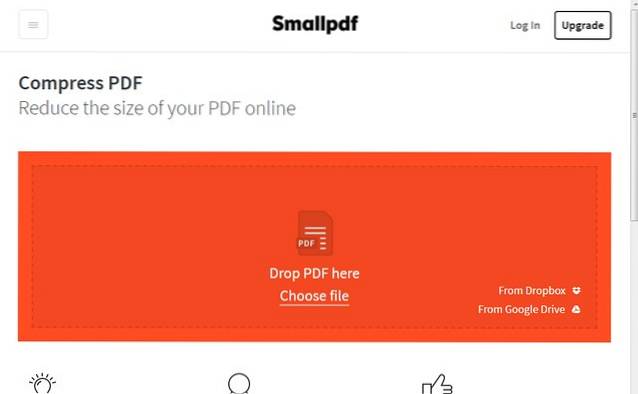
Smallpdf umožňuje pouze 2 komprimace PDF za hodinu zdarma, i když vždy můžete vymazat cookies prohlížeče, abyste rychle resetovali časovač, ale bude to také velmi nepohodlné a neetické. Pokud se často zabýváte spoustou souborů PDF, můžete si předplacenou službu objednat na adrese 6 $ / měsíc. Služba pro přináší neomezené komprese, dávkové zpracování, šifrované připojení a žádné reklamy.
Dostupnost: Web
2. iLovePDF
iLovePDF nabízí řadu online řešení pro PDF a jejich online kompresor PDF je docela úžasný. iLovePDF je zcela zdarma kompresor souborů PDF bez jakýchkoli omezení. Můžete jednoduše nahrát PDF a vybrat jednu ze tří poskytovaných úrovní komprese pro spuštění procesu komprese. iLovePDF rychle komprimuje soubor a automaticky jej stáhne do výchozího umístění pro stahování. Registrovaní uživatelé mohou také hromadně nahrávat a komprimovat soubory.

Komprese je také docela dobrá, podařilo se nám zkomprimovat 7,4 MB soubor na 4,6 MB. U více textových souborů PDF to však nefungovalo stejně a komprimoval soubor 911 kB pouze na 784 kB. iLovePDF je pravděpodobně lepší než Smallpdf, ale stále hodnotíme Smallpdf vyšší díky jeho jednoduchému zpracování a vyvážené kompresi pro všechny typy PDF.
Dostupnost: Web
3. PDF kompresor
Jedná se o poměrně starý nástroj, který nebyl nějakou dobu aktualizován, ale opravdu se nám líbilo jeho snadné použití a jeho schopnost vysoce komprimovat soubory PDF bez ztráty kvality. PDF Compressor je program pouze pro Windows, který má velmi interaktivní rozhraní, což vám umožňuje nahrát více souborů PDF a složek pro dávkové zpracování. Podobně jako Smallpdf; nenabízí moc kontroly nad kompresí, ale výchozí nastavení komprese funguje bezchybně. Rychle jsme byli schopni zkomprimovat soubor 656 kB na 153 kB, 911 kB na 174 kB a 7,4 MB na 5,88 MB bez viditelné ztráty kvality.
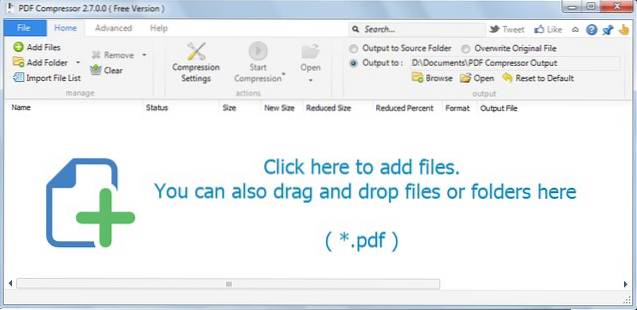
Můžete také importovat a exportovat seznamy souborů a také je optimalizovat pro webové zobrazení. PDF Compressor je zdarma pro osobní použití, ale budete si muset koupit Licence 29,95 $ pro komerční použití.
Dostupnost: Okna
4. IrfanView
Existuje velká šance, že jste už možná slyšeli o bezplatném prohlížeči obrázků IrfanView. Přestože se jedná o nástroj pro manipulaci s obrázky, můžete jej použít pro soubory PDF se správným pluginem. IMPDF je plugin IrfanView, který vám umožňuje prohlížet a komprimovat soubory PDF v IrfanView. Nejprve si stáhněte a nainstalujte IrfanView a poté stáhněte veškeré nastavení IrfanView Plugins (včetně pluginu IMPDF) a také jej nainstalujte.
Nyní spusťte IrfanView a otevřete soubor PDF pomocí možnosti „Otevřít“ v nabídce „Soubor“.
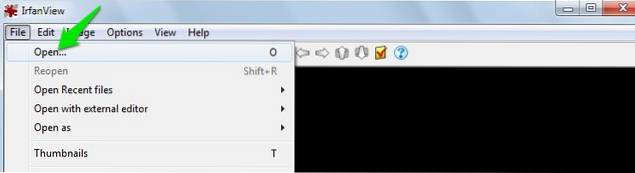
Poté klikněte na „Uložit jako”V nabídce„ Soubor “otevřete možnosti uložení souboru PDF.
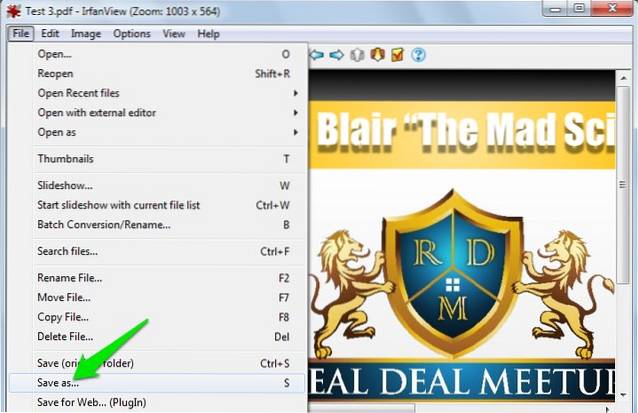
Zde nastavte „Uložit jako typ„Až“PDF„Získat PDF jako výstupní formát.
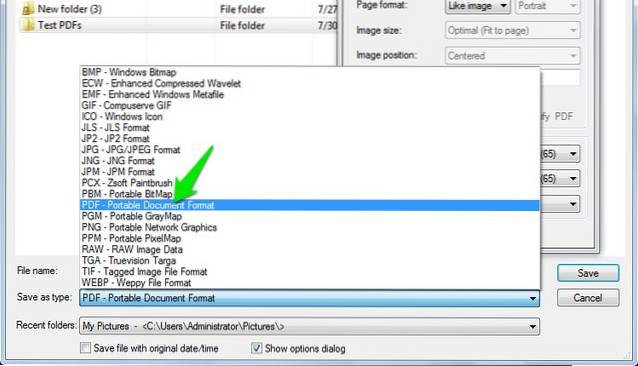
Měli byste vidět malouMožnosti uložení PDF“Rámeček vpravo. Tady, vyberte požadované komprese z rozbalovacích nabídek vedle „Barevných obrázků“ a „Obrázků ve stupních šedi“, včetně Nejlepší, Vysoká, Střední a Nízká. Když kliknete na „Uložit”, Komprimovaný soubor PDF bude uložen na požadované místo.
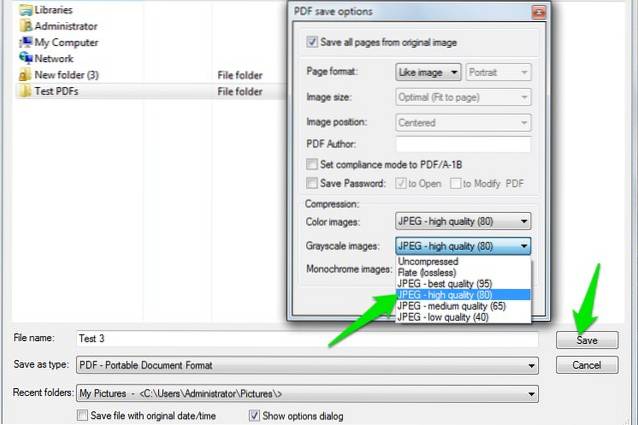
IrfanView funguje nejlépe pro dokumenty PDF náročné na grafiku a dokázali jsme zmenšit velikost souboru 7,4 MB na pouhých 2,4 MB. Ve skutečnosti to ale zvětšilo velikost textových souborů PDF.
Dostupnost: Okna
5. 7-Zip
7-Zip je oblíbený nástroj pro kompresi souborů a složek a jejich snadné odesílání online. Protože dokáže komprimovat jakýkoli typ souboru, může komprimovat také soubory PDF. Ve skutečnosti to však nezmenší velikost původního souboru PDF, bude pouze komprimovat a uložit soubor v komprimovaném formátu. Chcete-li soubor zobrazit, budete jej muset extrahovat pomocí 7-zip nebo jiného kompresního nástroje a velikost souboru se vrátí zpět na původní. 7-Zip je dobré řešení pro kompresi souborů PDF, které potřebujete odeslat online, nebo souborů, ke kterým potřebujete méně často.
Stáhněte si 7-Zip a přidá položku v kontextové nabídce. Klepněte pravým tlačítkem myši na soubor PDF a vyberte „Přidat do archivu“Z možnosti 7-Zip.
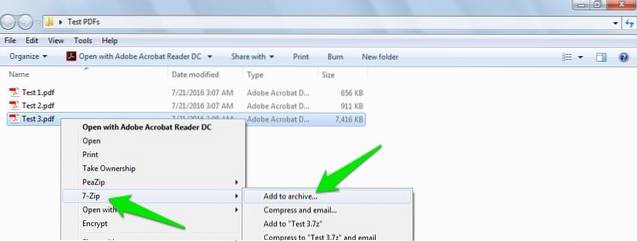
Nyní nastavte úroveň komprese „Ultra„A metoda komprese na„LZMA2“. Když kliknete na „OK“, soubor bude komprimován a uložen do stejné složky. Můžete také použít vestavěný nástroj pro kompresi souborů ve Windows, ale 7-Zip nabízí více možností komprese a lepší výsledky.
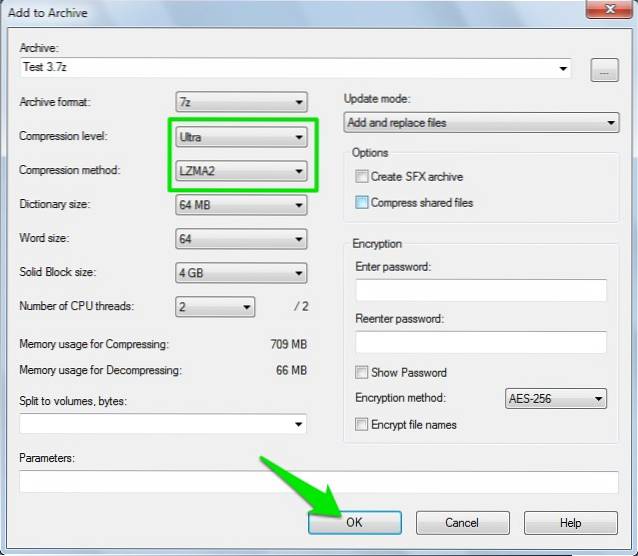
Podařilo se nám zmenšit velikost 7,4 MB souboru PDF na 6,6 MB.
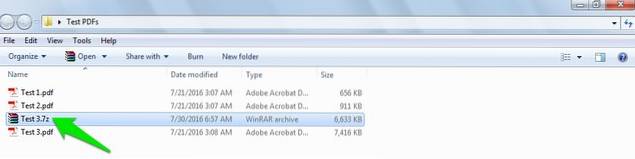
Dostupnost: Okna
6. Neevia PDFcompress
Neevia nabízí robustní online nástroj pro kompresi PDF, který vám poskytne plnou kontrolu nad kompresí. Nebudeme to však doporučovat začínajícím uživatelům, protože nemusí být schopni snadno dosáhnout požadovaných výsledků. Neevia PDFcompress nenabízí tak spolehlivou kompresi jako ostatní zmíněné v tomto článku, ale tento bezplatný nástroj poskytuje plnou kontrolu nad tím, co byste chtěli v PDF zahodit, jako jsou miniatury, tagy, anotace, záložky, formuláře a další. Dále můžete nastavit samostatnou kompresi pro barevné, šedé a černobílé obrázky.
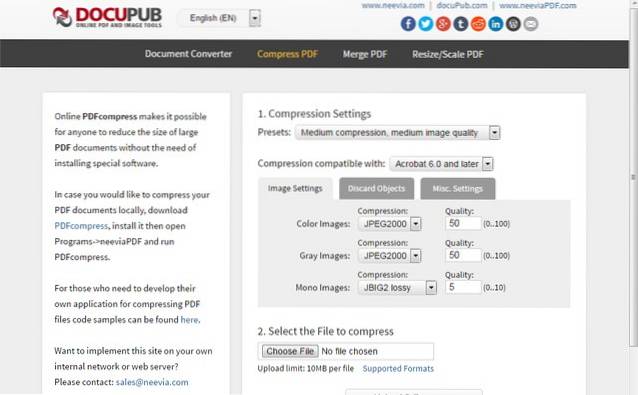
S online nástroj, můžeš komprimujte pouze soubory PDF pod 10 MB. Neevia také nabízí placený kompresní software ke stažení, který nabízí stejné možnosti, ale funguje offline a je dodáván se šifrováním. Vyzkoušeli jsme nástroj s vysokým nastavením komprese a dokázal pouze zmenšit 7,4 MB soubor na 6,8 MB.
Dostupnost: Web, Windows
7. PDF Compressor pro Android a iOS
Soubory PDF můžete také komprimovat na svém smartphonu. Přesto budete muset vydělat nějaké peníze, protože není mnoho volných možností. Měli byste se držet výše uvedených nástrojů pro kompresi PDF, ale pokud potřebujete komprimovat soubory PDF na cestách, zkuste aplikaci. Níže jsou dvě aplikace pro kompresi PDF pro Android a iOS:
PDF Compressor (iOS): Tato aplikace pro iOS umožňuje snadno hromadně komprimovat soubory PDF. Umožní vám také vytisknout soubor PDF do aplikace Word prostřednictvím AirPrint a můžete je také přenést přes Wi-Fi.
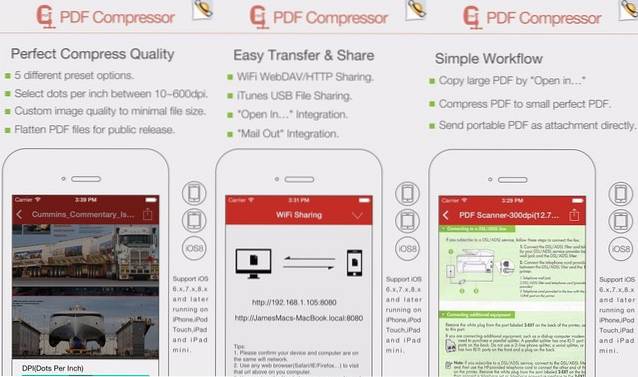
Nainstalujte: (4,99 $)
Nástroje PDF (Android): Tato aplikace nabízí řadu nástrojů pro manipulaci se soubory PDF, jako je rozdělení, sloučení, uzamčení a převod atd. Nabízí také nástroj pro kompresi PDF, ale pro použití této funkce budete muset upgradovat na verzi Pro. Pokud zoufale potřebujete komprimovat soubory PDF v systému Android, zkuste to.
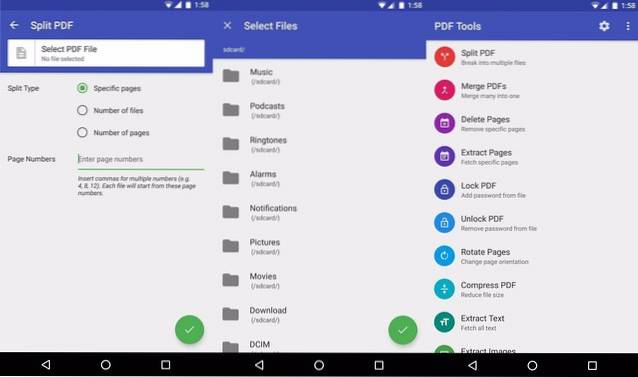
Nainstalujte: (4,99 $)
VIZ TÉŽ: 8 nejlepších bezplatných softwarových editorů PDF
Pomocí těchto praktických nástrojů a softwaru můžete snadno komprimovat soubory PDF
Většina z výše uvedených nástrojů vám může pomoci zdarma komprimovat soubory PDF, ale pokud chcete více funkcí a pohodlí, můžete upgradovat na placené verze těch, které jsou k dispozici. Pokud často pracujete se soubory PDF a potřebujete je komprimovat, bude lepší volbou offline nástroj pro kompresi, jako je PDF Compressor. Pro rychlou kompresi byste však měli zkusit Smallpdf. Pokud znáte jiné nástroje pro kompresi PDF, sdílejte je s námi v sekci komentáře níže.
 Gadgetshowto
Gadgetshowto



